- 系统
- 教程
- 软件
- 安卓
时间:2020-07-16 来源:u小马 访问:次
如何设置Win10锁屏快捷键?Win10系统有一个锁屏快捷键,可以帮助用户快速进入到锁屏状态,即使离开电脑也可以保护文件安全,一般电脑进入锁屏状态要等上一段时间,无法实现快速锁屏,其实我们可以使用Win10锁屏快捷键,实现快速一键秒锁屏。今天小编要教大家的是设置Win10锁屏快捷键的具体方法,希望大家会喜欢。
设置Win10锁屏快捷键的方法:
方法1:
如果感觉每次锁屏都需要点几次鼠标很麻烦,我们也可以使用快捷键来锁屏,只需要在windows10桌面,同时按下键盘上的Win+L组合键,就可以快速的锁屏了。
方法2:
点击Win10桌面左下角的Windows图标,进入Win10开始菜单,然后点击最顶部的账户名称,在弹出的菜单中,选择锁屏即可,如下图所示
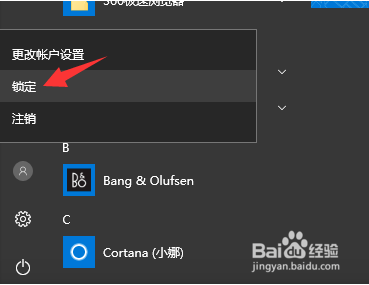
方法3:
第一步,首先打开win10桌面左下方的开始,然后找到设置并且单击打开
第二步,然后打开设置里右上方的个性化
第三步,然后打开锁屏界面
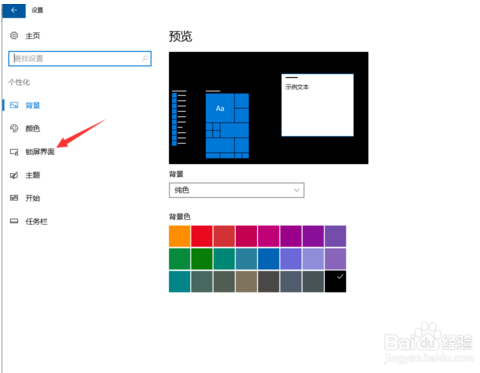
第四步,找到<屏幕保护程序设置>选型,双击进入配置
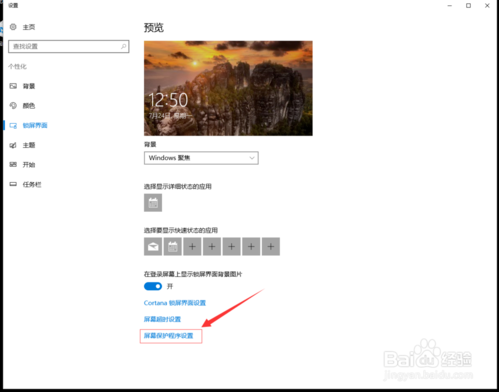
第五步,进入后,双击选中<在恢复时显示登陆程序>前的复选框,时间的长短按自己的需求来设定
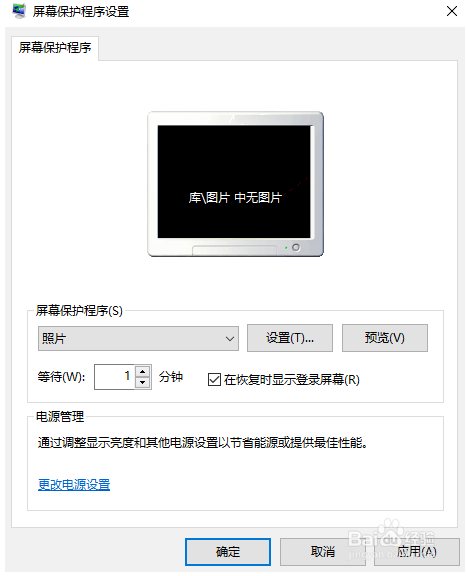
以上介绍的内容就是关于设置Win10锁屏快捷键的具体方法,不知道大家学会了没有,如果你也遇到了这样的问题的话可以按照小编的方法自己尝试一下,希望可以帮助大家解决问题,谢谢!!!想要了解更多的Windows10技巧请关注Win10镜像官网~~~





